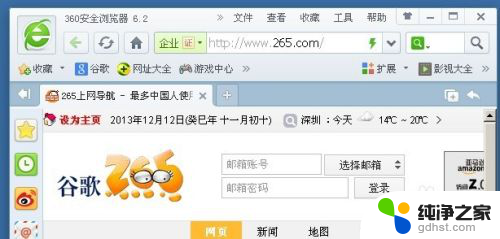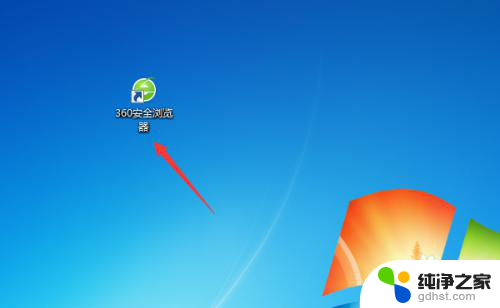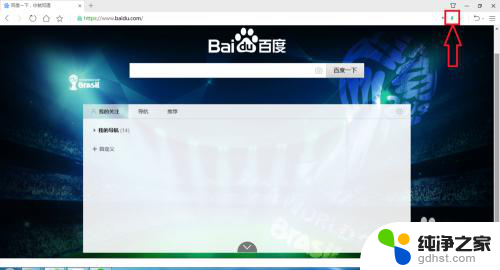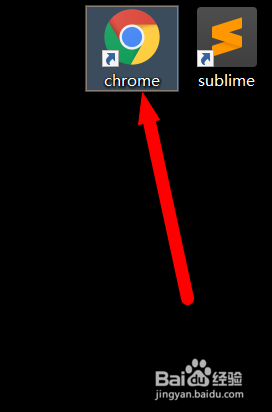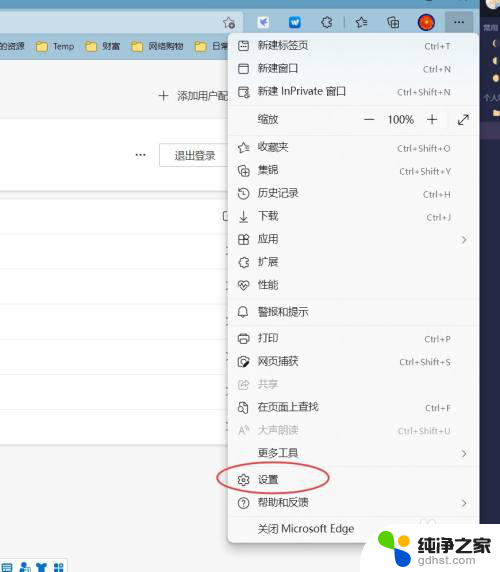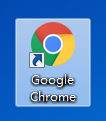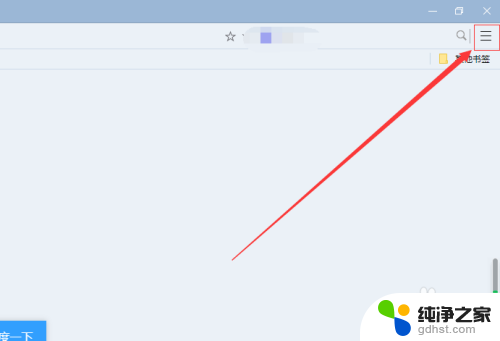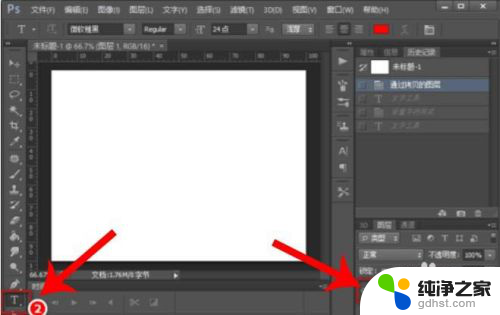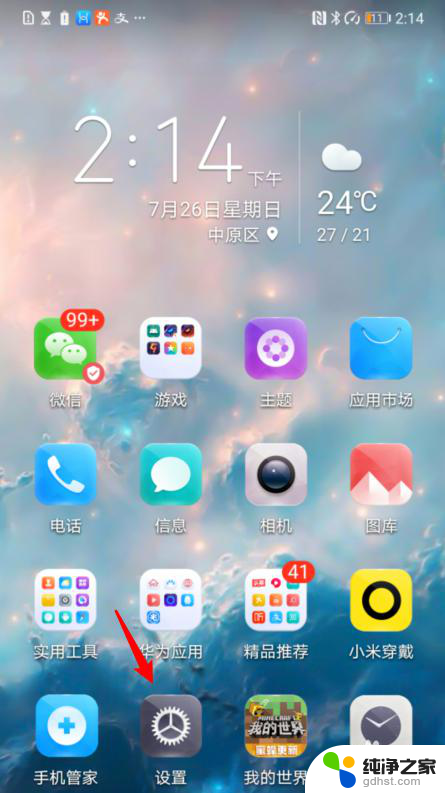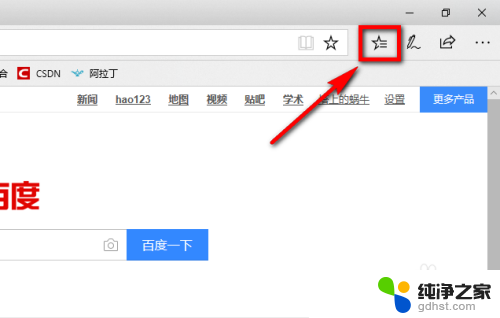谷歌浏览器怎么改兼容模式设置
随着互联网的快速发展,谷歌浏览器成为了人们日常上网的首选工具之一,在使用谷歌浏览器的过程中,我们常常会遇到一些网页无法正常显示的情况。这时我们就需要使用谷歌浏览器的兼容模式来解决这一问题。谷歌浏览器的兼容模式设置方法十分简单,只需要几个简单的步骤即可完成。在本文中我们将详细介绍谷歌浏览器的兼容模式设置方法,帮助大家更好地使用谷歌浏览器,享受顺畅的上网体验。
操作方法:
1.首先在我们的电脑上找到谷歌浏览器,点击并打开它。一定要是谷歌浏览器也要其他的浏览器,不可以这种方式设置兼容模式。

2.打开谷歌浏览器之后,在谷歌浏览器的右上方点击工具栏。工具栏下拉之后点击更多工具。
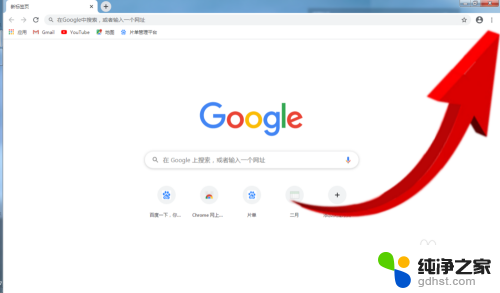
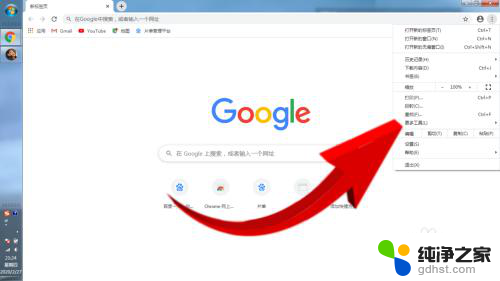
3.我们点击并打开更多工具之后,会发现更多工具的隐藏界面。在更多工具的隐藏界面中点击扩展程序。
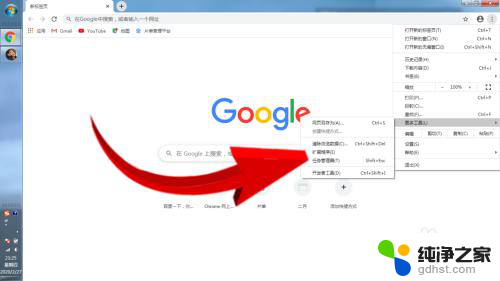
4.进入“Chrome网上应用店”,在“Chrome网上应用店”中左上部分搜索“IE tab multi”应用。之后在右半部份找到相应的应用,点击“免费”就会自动安装了,这样,兼容模式的一些必要工具已经安装完成,在打开网页之后,只需要点击上图中的“IPA图标”,就可以使用兼容模式浏览网页了。
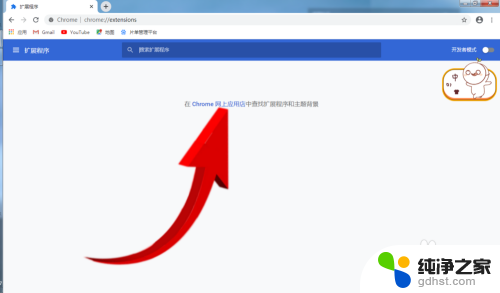
以上就是关于如何更改谷歌浏览器的兼容模式设置的全部内容,如果有任何不清楚的地方,用户可以参考小编提供的步骤进行操作,希望这对大家有所帮助。